Darba sākšana ar Microsoft kontu
Power Automate ļauj regulāriem un pieredzējušiem lietotājiem automatizēt procesus savos galddatoros, ietaupot laiku un novēršot cilvēka kļūdas.
Koncentrējieties uz citām darbībām, automatizējot rutīnas un atkārtotus uzdevumus, piemēram, failu un mapju kārtošanu vai dublēšanu. Izveidojiet plūsmas, lai izvilktu produktu cenas no tīmekļa vietnēm, saglabājiet tās Excel izklājlapās un pēc tam nosūtiet tās pa e-pastu kā pielikumus. Aizpildiet tīmekļa veidlapas , dinamiski sniedzot informāciju no failiem.
Izveidojiet automatizētas darbplūsmas, izmantojot detalizētus norādījumus un intuitīvu saskarni bez koda, ko var izmantot ikviens, neatkarīgi no viņa tehniskajām zināšanām. Veidojiet plūsmas no dažādām iepriekš sagatavotām darbībām vai ierakstiet savas mijiedarbības kā darbības , kas jāatskaņo jebkurā laikā.
Lietošana Power Automate ar Microsoft kontu ir pieejama bez papildu maksas.
Piezīmes
Darbvirsmas plūsmas, kas veidotas, Power Automate izmantojot Microsoft kontu, tiek automātiski saglabātas jūsu OneDrive.
Veidojiet savu pirmo plūsmu
Šis piemērs parāda īsas plūsmas izveidi. Pabeigtā plūsma liks jums izvēlēties mapi. Pēc tam tas kopēs mapi uz citu mapi ar nosaukumu dublējums darbvirsmā.
Lai izveidotu darbvirsmas plūsmu:
Palaidiet Power Automate un atlasiet konsolē pogu Jauna plūsma .
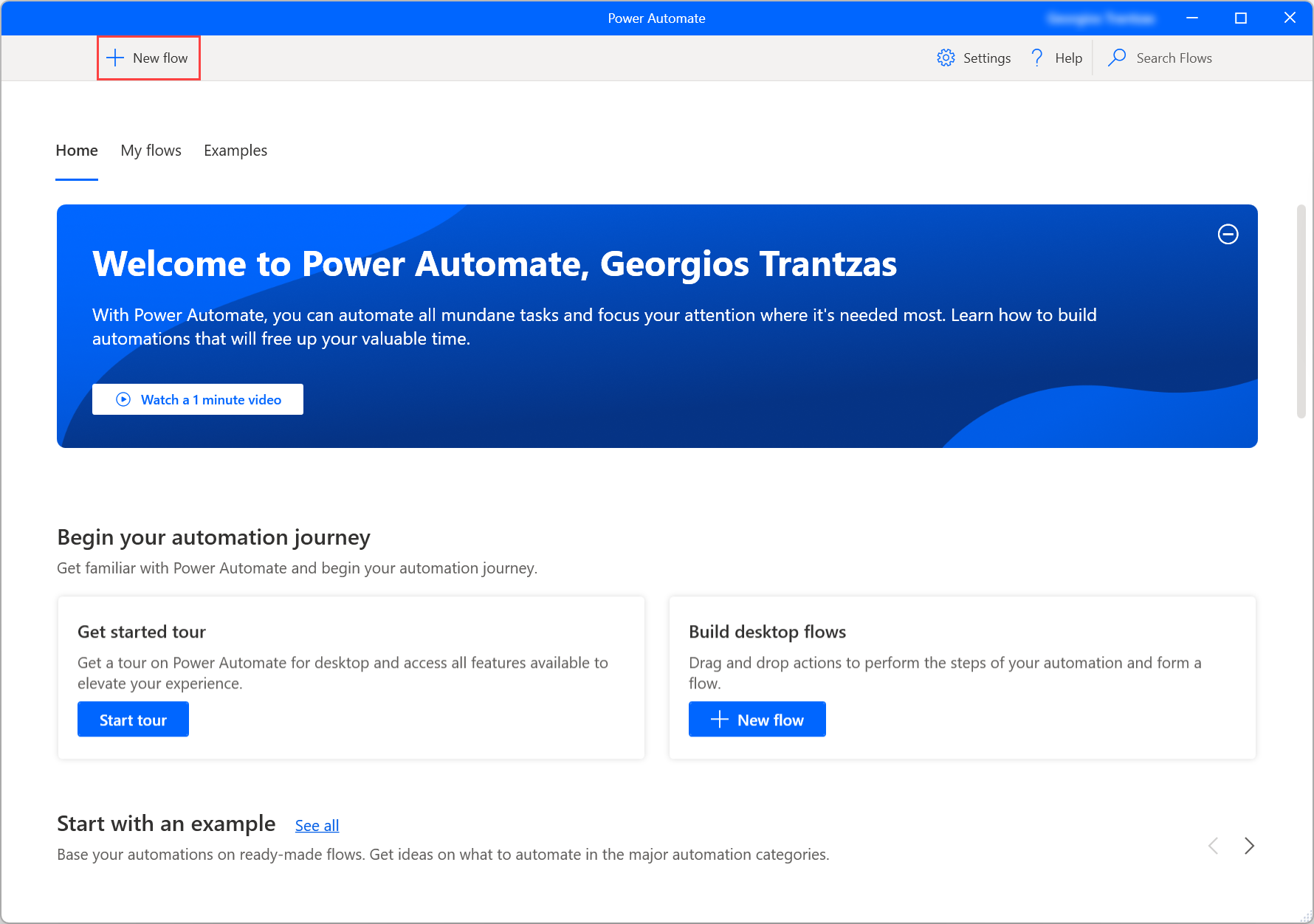
Ievadiet plūsmas nosaukumu un pēc tam atlasiet Izveidot. Šajā piemērā plūsmas nosaukums ir Kopēt mapi darbvirsmā.
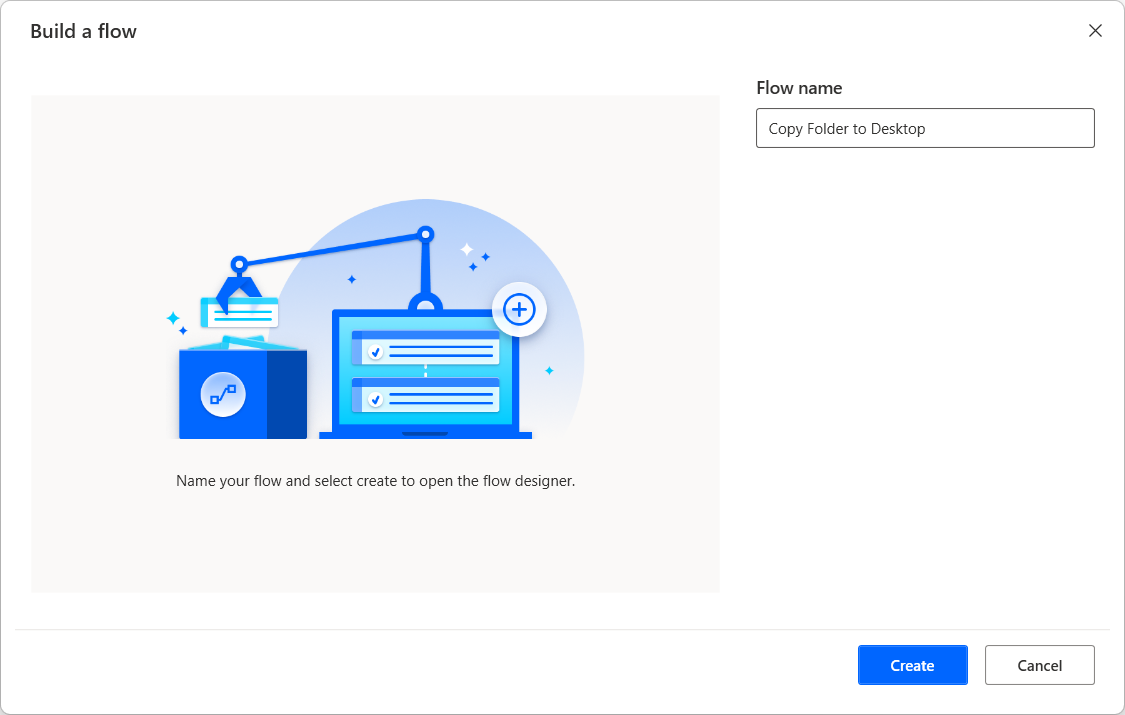
Kad tiek atvērts plūsmu noformētājs, dodieties uz darbību rūti, atveriet darbību grupu Mapes un velciet darbību Iegūt īpašu mapi darbvietā.
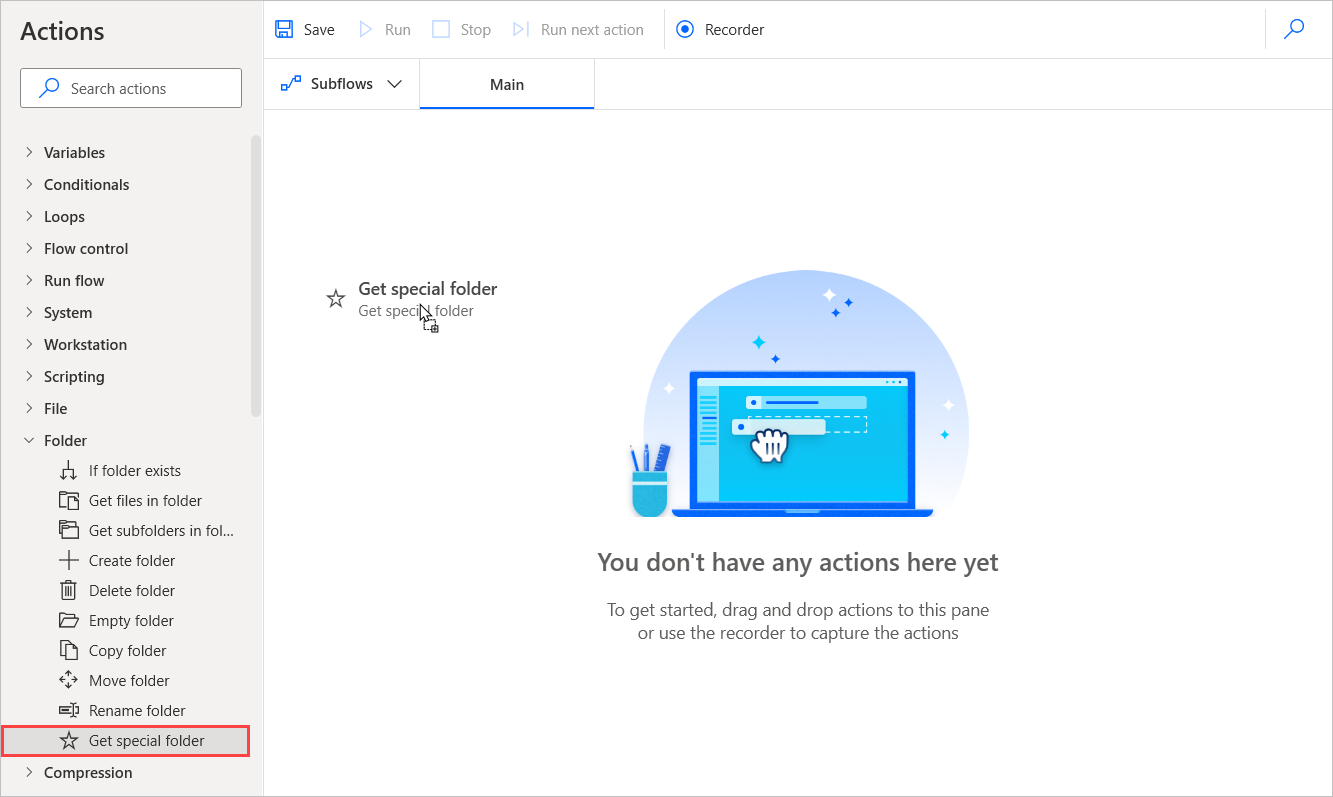
Darbības modālā darbvirsmas mape pēc noklusējuma tiek atlasīta kā parametrs. Atlasiet Saglabāt , lai darbību pievienotu plūsmai.
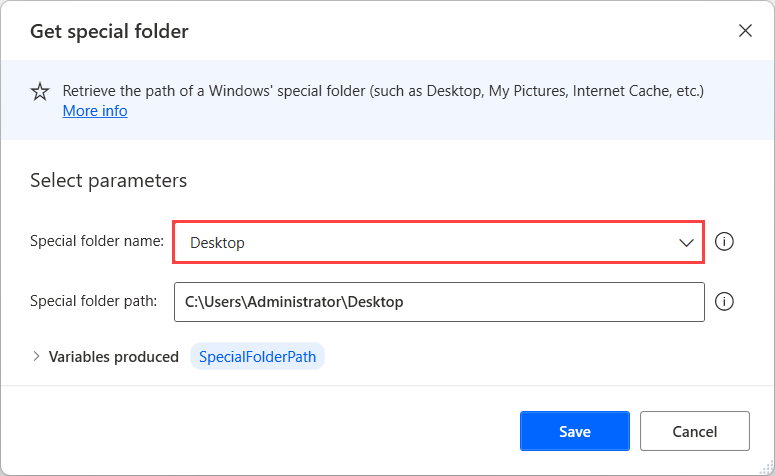
Līdzīgi kā 3. darbībā, dodieties uz darbību grupu Ziņojumu lodziņi un plūsmai pievienojiet darbību Rādīt mapes atlases dialoglodziņu . Iestatiet dialoga aprakstu uz Atlasiet mapi, kuru dublēt:.
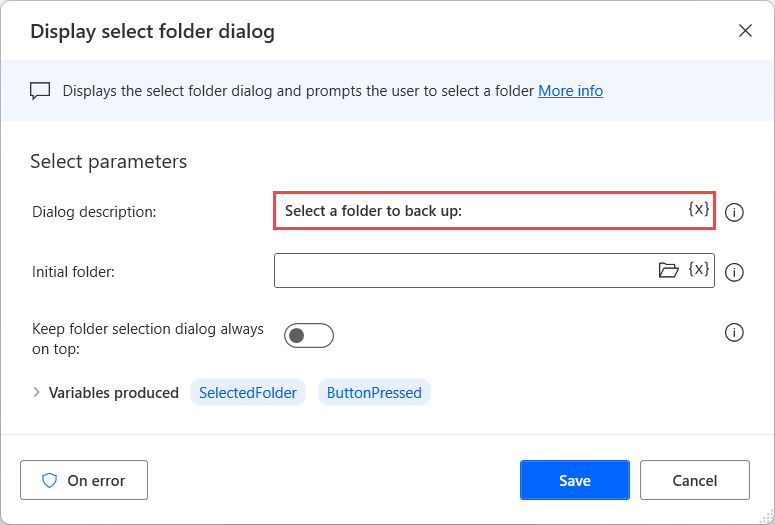
Pēc tam plūsmai pievienojiet darbību Izveidot mapi . Iestatiet laukā Izveidot jaunu mapi laukā un %SpecialFolderPath% Jaunu mapes nosaukumu , ko dublēt.
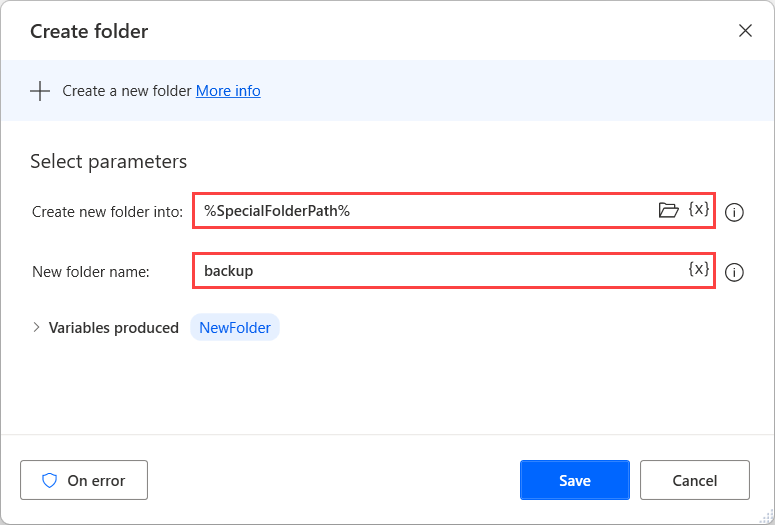
Izmantojot to pašu darbību grupu, atlasiet darbību Kopēt mapi . Iestatiet mapi kopēšanai %SelectedFolder% , Mērķa mape uz\dublēšana %SpecialFolderPath% un pievienojiet darbību plūsmai.
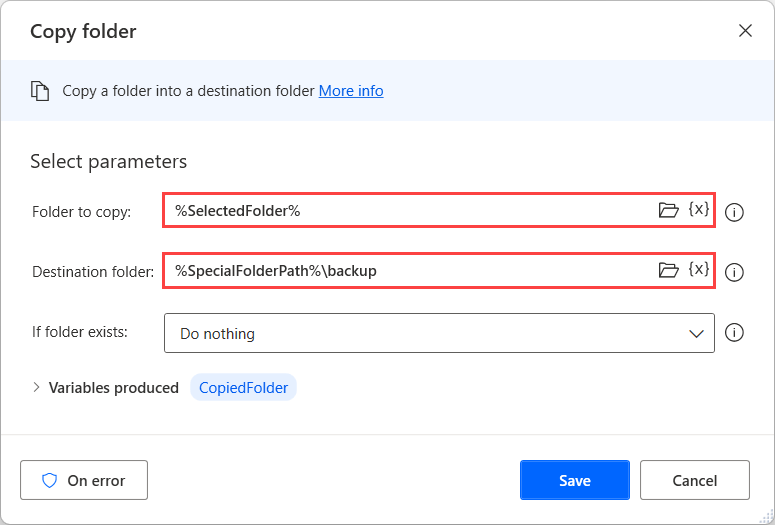
Atlasiet Palaist , lai palaistu plūsmu un pārbaudītu, vai tā darbojas, kā paredzēts.

Aizveriet plūsmu noformētāju un saglabājiet plūsmu. Tagad jūs varat palaist plūsmu no konsoles.
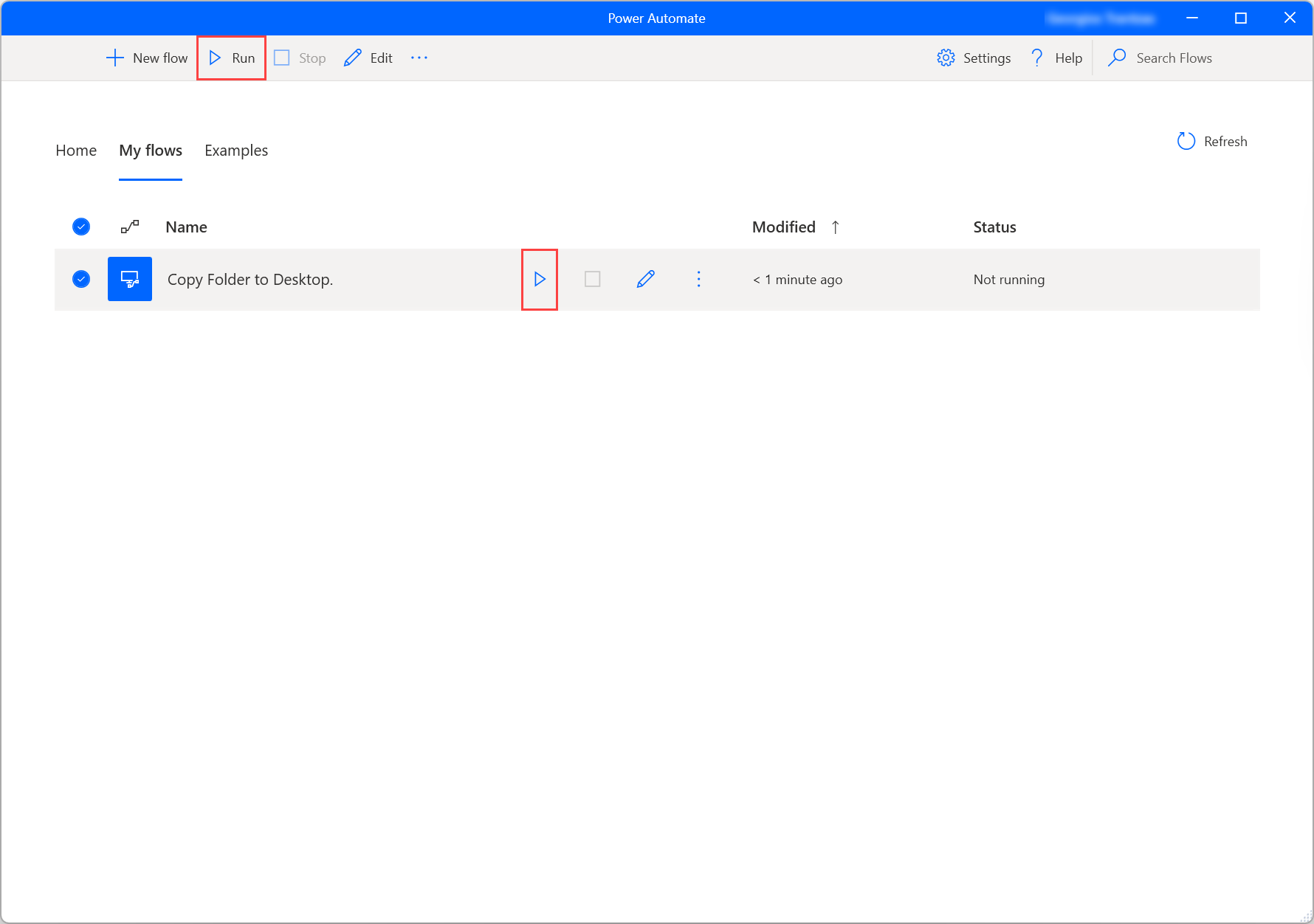
Kad tiek prasīts ievadīt mapi, atlasiet jebkuru mapi, kuru vēlaties kopēt. Plūsma darbvirsmā izveidos jaunu mapi, ko sauc par dublējumu , ar atlasīto mapi iekšpusē.
Izmantojot šo piemēru, ir iespējams iedomāties plašu scenāriju klāstu, kuros šīs darbības varētu apvienot ar citām darbībām. Starp daudzajām iespējām jūs varētu:
- Zibatmiņas diskā atlasiet mapi, kurā dublēt.
- Dublējiet failus, pamatojoties uz konkrētiem kritērijiem.
- Izveidojiet dublējuma faila struktūru.
- Atkārtojiet mapju sarakstu un dublējiet tikai atlasītās mapes.
Nākamās darbības
Uzziniet, kā veikt iestatīšanu Power Automate.
Sāciet savu ceļojumu Power Automate , izveidojot Power Automate darbvirsmas plūsmu.
Iepazīstieties ar konsoli un plūsmas noformētāju.
Atrodiet darbību sarakstu, kas pieejams atsaucē uzdarbībām.